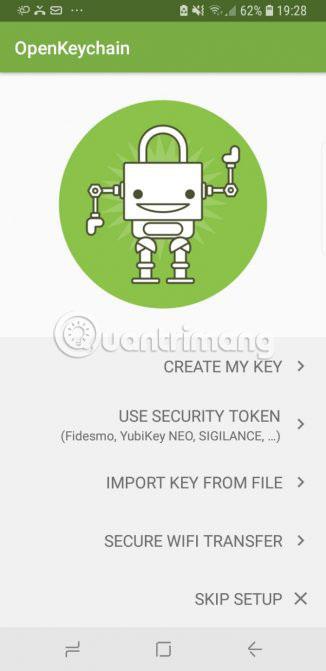Šifrování je důležité, zvláště když odesíláte a přijímáte e-maily na cestách. Nikdy nevíte, zda je bezplatné veřejné WiFi připojení, které používáte, zcela bezpečné. Naštěstí můžete tato rizika minimalizovat tím, že své soukromé e-maily „zabalíte“ do vrstvy šifrování.
Dnešní článek vám ukáže, jak šifrovat e-maily na Androidu pomocí OpenKeychain. Nejlepší na tom je, že OpenKeychain je zcela zdarma. Použití OpenKeychain k šifrování e-mailů je rychlé, snadné a efektivní.
Šifrujte a dešifrujte e-maily na Androidu pomocí OpenKeychain
Šifrování je proces skrývání nebo kódování informací. Šifrování používá složitý algoritmus zvaný šifra, který mění běžná data na zkomolený a nečitelný řetězec dat. Když uživatelé zašifrují svá data, nikdo je nemůže přečíst, dokud nebudou dešifrována speciálním klíčem.
Šifrování je v moderním digitálním životě všude. Používáš whatsapp? Tato aplikace zabezpečuje uživatelské zprávy pomocí end-to-end šifrování. Jste přihlášeni do internetového bankovnictví? Pokud ano, znamená to, že používáte šifrování. Když jdete do domu přítele, ptáte se na heslo WiFi ? Váš přítel tak šifruje a uchovává data v bezpečí.
K bezpečnému odesílání e-mailů ze zařízení Android můžete také použít šifrování.
OpenKeychain.org je open source aplikace, která implementuje šifrovací standard OpenPGP na zařízeních Android. OpenPGP je open source verze šifrovacího standardu PGP. Uživatelé jej najdou ve stovkách, ne-li tisících různých aplikací.
Většina moderních šifrování používá asymetrické šifrování. Asymetrické šifrování využívá systém klíčů k ochraně uživatelských dat.
Máte veřejný klíč, který může znát každý. Někdo s tímto veřejným klíčem může zprávu zašifrovat a poté vám ji odeslat. Můžete jej otevřít pouze vy, protože máte soukromý klíč. Soukromý klíč je kryptograficky spojen s veřejným klíčem.
Svůj soukromý klíč však nemůžete sdělit nikomu jinému. Jinak se za vás mohou vydávat, číst vaše zprávy atd.
Šifrujte e-maily pomocí OpenKeychain
OpenKeychain usnadňuje používání šifrování OpenPGP. Proces bude probíhat tak, jak je uvedeno níže. Článek vám také ukáže, jak dekódovat příchozí e-mail. Takto nastavíte OpenKeychain na svém zařízení.
Krok 1: Stáhněte a nainstalujte OpenKeychain
Nejprve přejděte do obchodu Google Play a stáhněte si OpenKeychain .
Krok 2: Nakonfigurujte uživatelské účty OpenKeychain
Dále postupujte podle následujících kroků pro nastavení:
1. Spusťte aplikaci OpenKeychain. Uživatel se dostane na obrazovku počátečního nastavení. Odtud vyberte Vytvořit můj klíč .
2. Přidejte jméno, které chcete ke klíči přiřadit. Není třeba používat osobní jména. Dále přidejte e-mailovou adresu, kterou chcete ke klíči přiřadit.
3. Na poslední stránce je generování klíče. Potvrďte jméno a e-mailovou adresu, zrušte zaškrtnutí možnosti Publikovat na serverech klíčů a poté vyberte Vytvořit klíč.




Aplikace bude indikovat, že generování klíče může chvíli trvat. OpenKeychain však obvykle generuje šifrovací klíče velmi rychle.
Uživatelé nyní mohou zobrazit sekci správy klíčů ve svém uživatelském účtu OpenKeychain. Odtud mohou uživatelé sdílet své klíče pomocí odkazu nebo QR kódu, šifrovat a odesílat soubory nebo e-maily, exportovat klíče na servery klíčů a další.
Krok 3: Sdílejte veřejný klíč
Dalším krokem je sdílení veřejného klíče s příjemcem. V opačném případě, když jim pošlete e-mail, nebudou jej moci dešifrovat. Existuje několik způsobů, jak sdílet klíče pomocí OpenKeychain. Zde jsou dva nejjednodušší způsoby.
1. Nejprve na hlavní stránce účtu vyberte ikonu nabídky Nastavení (tři tečky) v pravém horním rohu a poté vyberte Upřesnit. Přepněte na kartu Sdílet. Zde uvidíte QR kód, který lze sdílet. Pokud jsou na stejném místě jako příjemce, mohou naskenovat QR kód pomocí své šifrovací aplikace a automaticky importovat váš klíč.
2. Pokud nemohou naskenovat kód nebo nejsou poblíž, můžete použít funkci sdílení Android. Na stejné stránce v části Klíč vyberte Sdílet s. Nyní můžete svůj klíč sdílet pomocí jakékoli možnosti na vašem zařízení Android.


Je důležité, aby příjemce měl OpenKeychain nebo alternativní aplikaci pro správu šifrovacích klíčů pro import vašich klíčů. Příjemci mohou importovat klíč do jakékoli kompatibilní aplikace, mobilního nebo stolního zařízení. Můžete například sdílet veřejný klíč OpenKeychain se svým vlastním stolním počítačem a poté klíč importovat do programu pro správu klíčů a certifikátů Kleopatra společnosti Gpg4win.
Krok 4: Zašifrujte první e-mail




Jakmile příjemce zadá svůj veřejný klíč, můžete mu začít posílat zabezpečené e-maily.
Na stránce identifikace klíče OpenKeychain najde odesílatel pod svým jménem dvě ikony. Jedním z nich je ikona složky s malým visacím zámkem; druhá je ikona zprávy s malým visacím zámkem. Odesílatel použije první symbol k zašifrování souboru a druhý k zašifrování e-mailu.
Otevřete obrazovku e-mailu a zadejte obsah. Až budete připraveni, použijte jednu ze dvou ikon:
- Ikona přímého kopírování pro zkopírování a zakódování obsahu e-mailu pro vložení do jiné aplikace.
- Ikona sdílení pro šifrování obsahu e-mailu při jeho sdílení do jiné aplikace.
Obě ikony jsou umístěny v pravém horním rohu obrazovky.
Dešifrujte e-maily pomocí OpenKeychain
Čtenáři už vědí, jak posílat šifrované e-maily. Ale co když vám do schránky přijde zašifrovaný e-mail?
OpenKeychain usnadňuje dešifrování e-mailů. Zvýrazněte obsah e-mailu PGP. Ujistěte se, že jste vybrali celý obsah. Když se zobrazí výzva, vyberte Sdílet > Dešifrovat pomocí OpenKeychain . Obsah e-mailu je okamžitě importován do OpenKeychain. Pokud odesílatel použil váš veřejný klíč k zašifrování e-mailu, zobrazí se obsah e-mailu!
Doufám, že jste úspěšní.